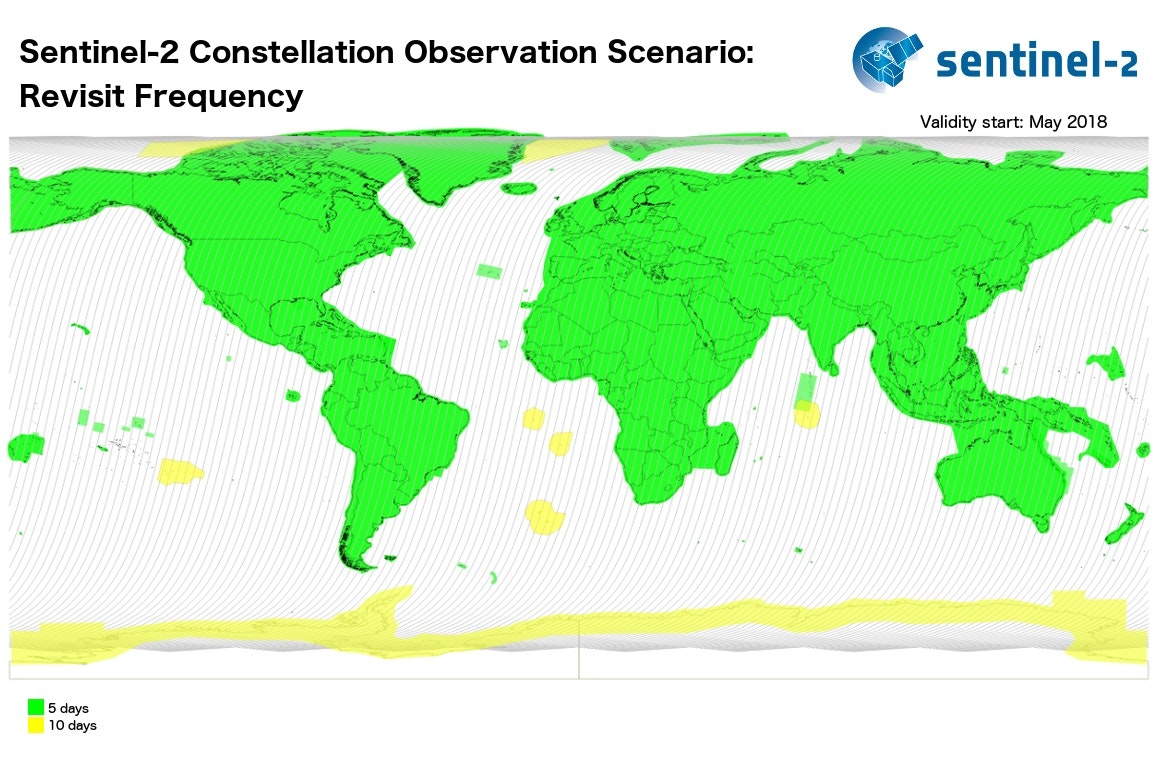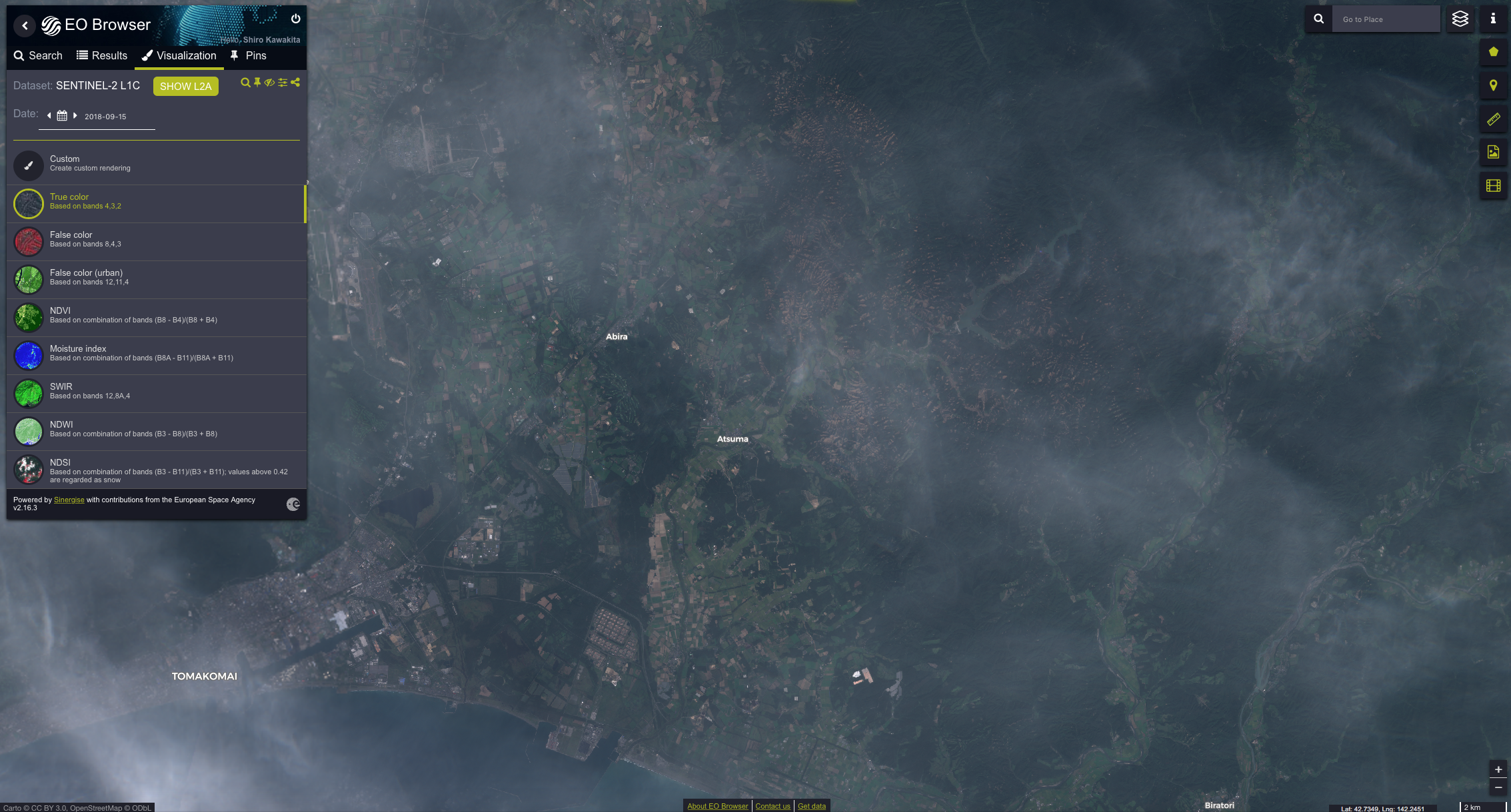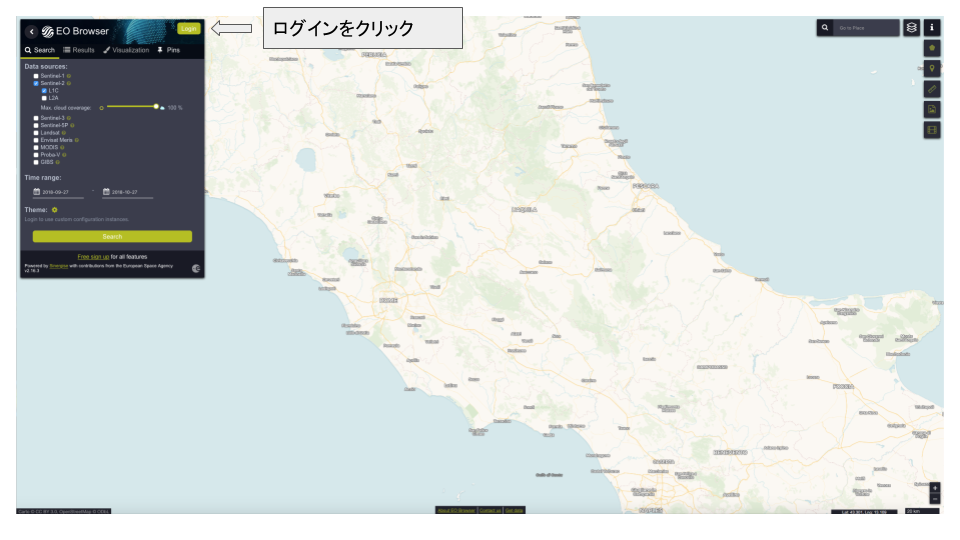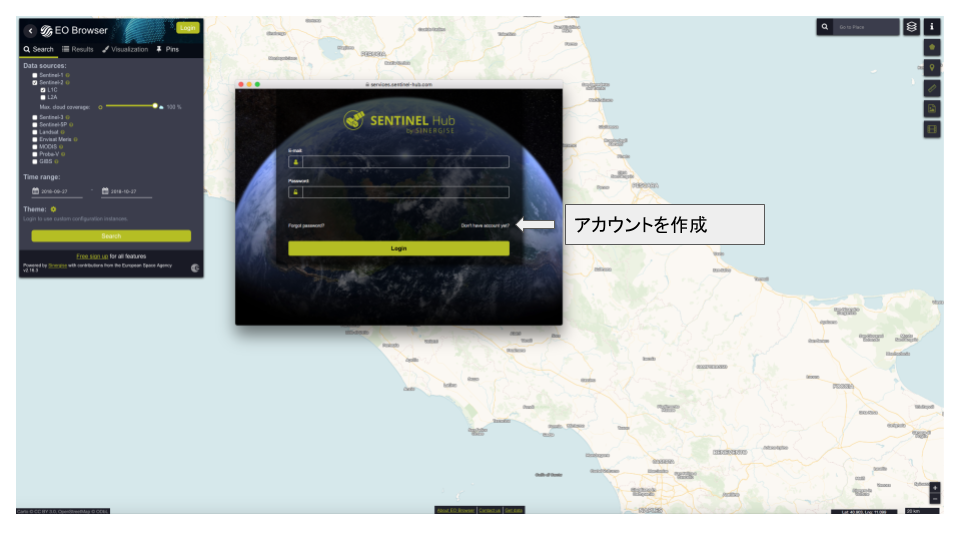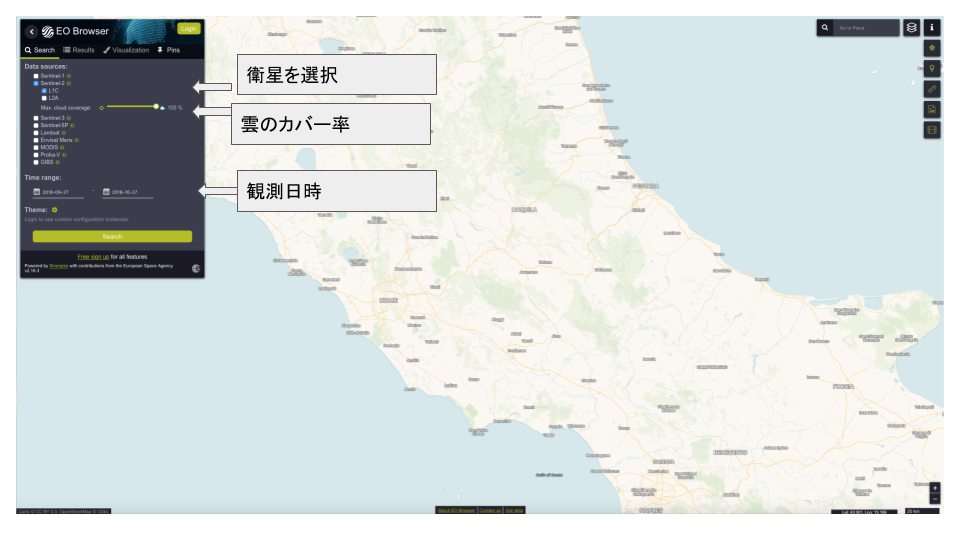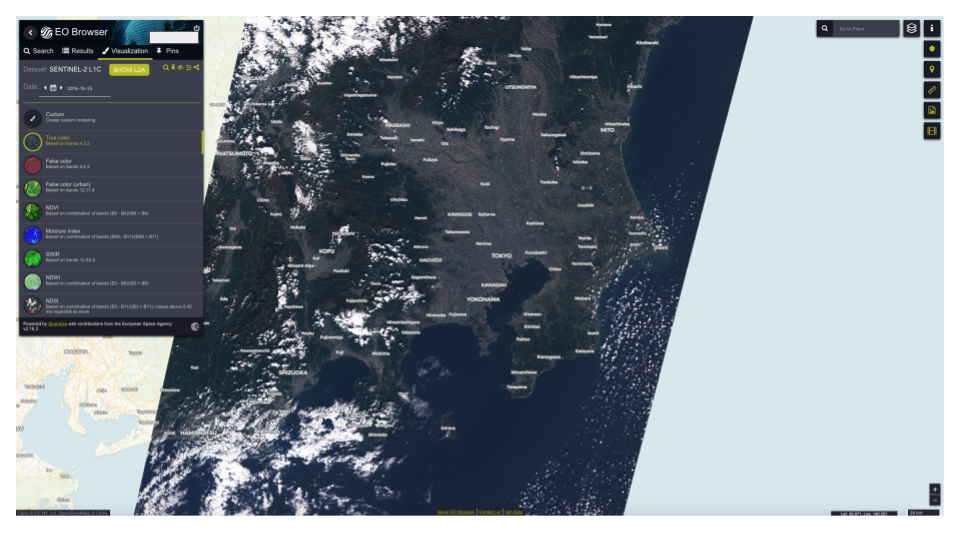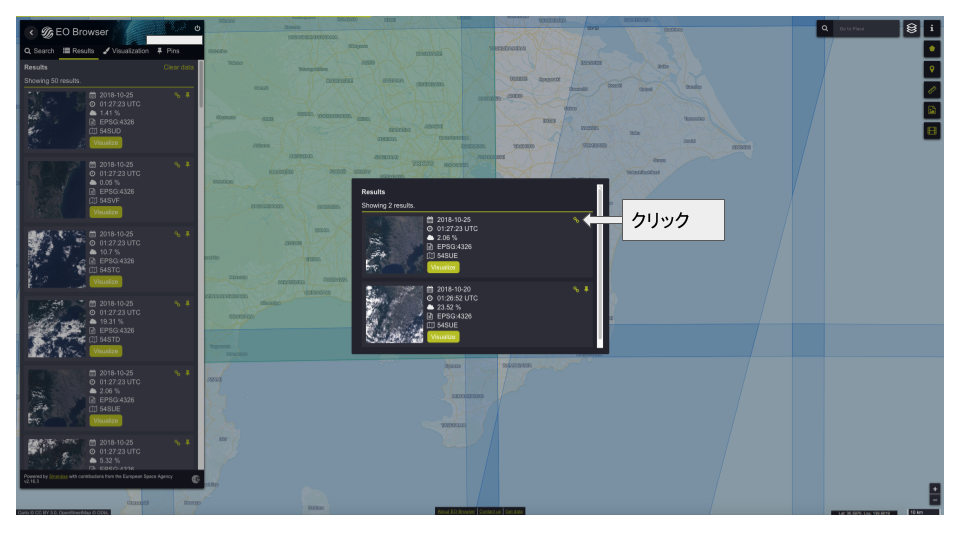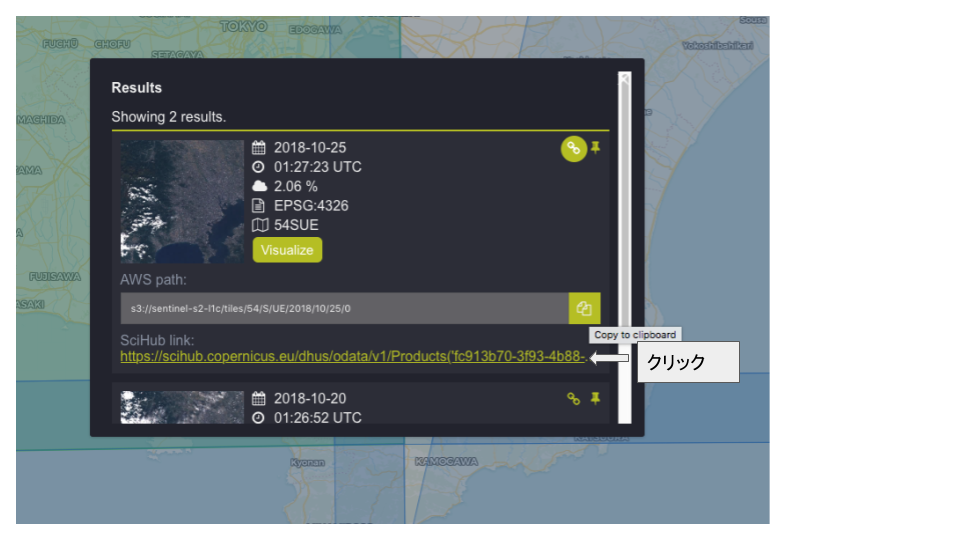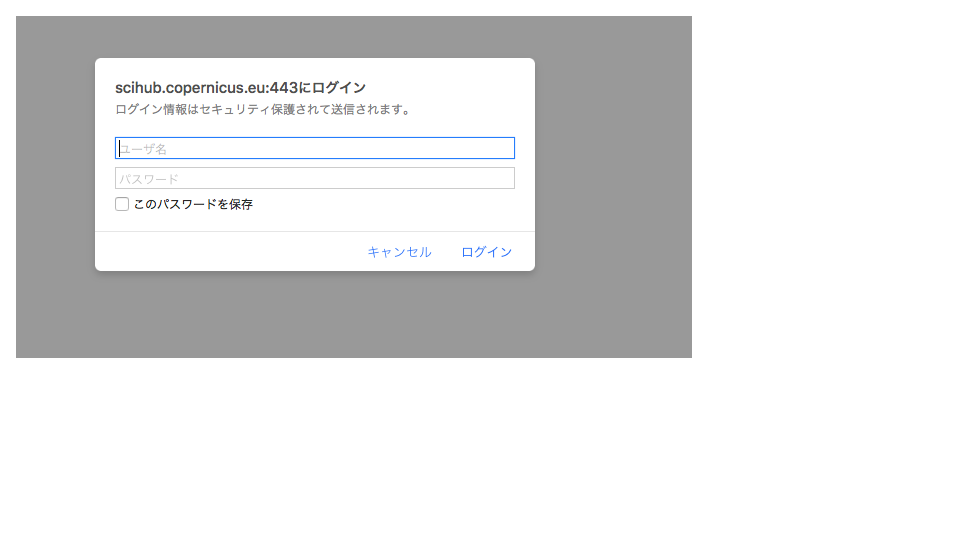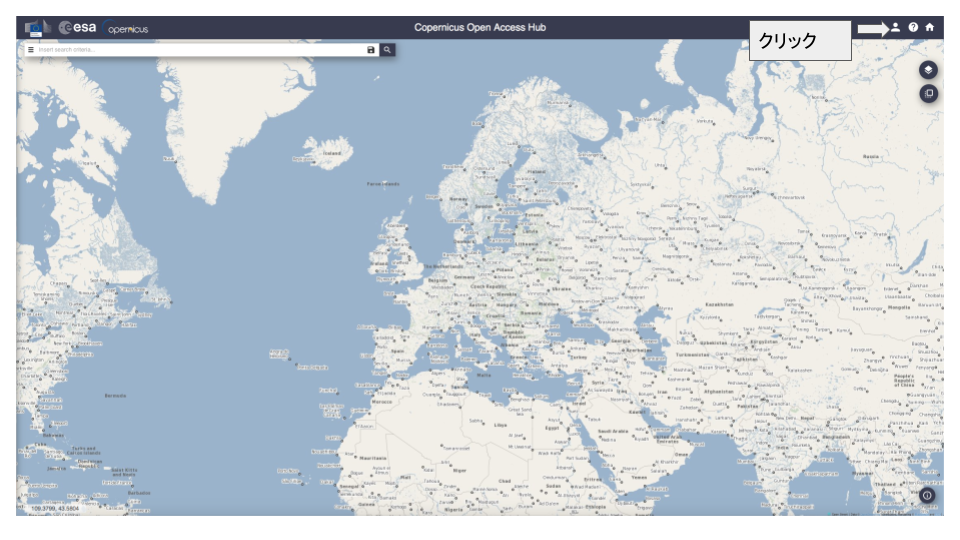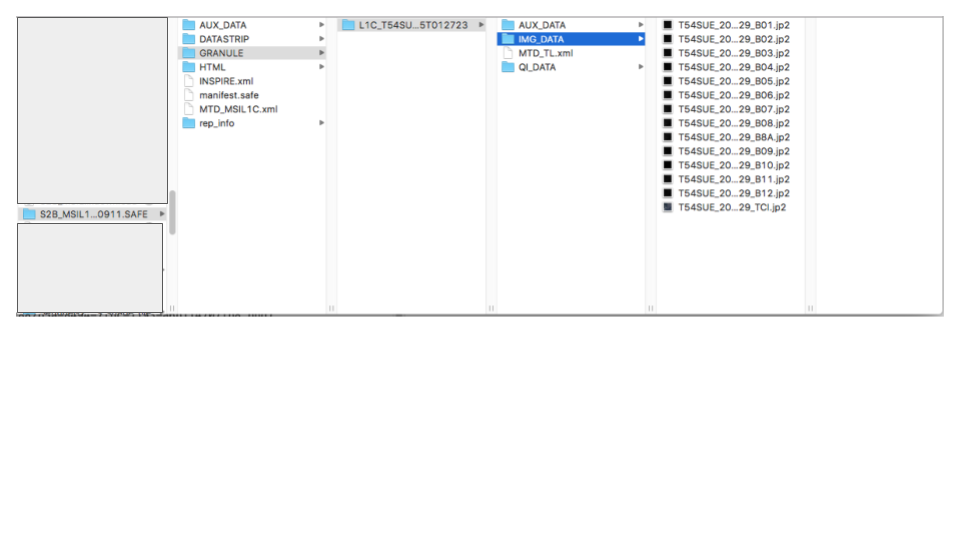最近,宇宙利用,特に衛星画像をつかったサービスやアプリーケーションの開発が活発になっています.
でも,実際の衛星画像は高価なこともあり(1km四方で数百円から数千円までします),それを試してみようとしても,ハードルが高いです.
そのなか,欧州宇宙機関(ESA: Eurpean Space Agency)は,彼らが運用する地球観測衛星Sentinel-1とSentinel-2の最新画像および過去の観測画像を,ブラウザベースで無料で配布しています.
まずは,このデータを使って自分のアイデアがどれほどのものか,イメージやデモンストレーションから始めるのがよいアプローチと思います.
衛星画像やデータでできること,できないことや,長所や短所,また他のサービスの組み合わせなど,いろいろ使ってみるとアイデアがでてきます.
多くの方がこの無料の衛星画像について知らないかと思い,私の知識・経験を共有します.
これから衛星画像やデータを使って解析した方,アプリケーションを作ってみたい方,ビジネスしたい方の参考になれば幸いです.
コメントありましたら,気軽に尋ねてくださいね.
1. 人工衛星 Sentinel-2について
Sentinelシリーズは,欧州宇宙機関が開発・運用する地球観測シリーズで,すでに1から5まで打上げられ,運用されています.
その中でも,多くの方が使うであろう衛星画像がSentinel-2の画像になります.
Sentinel−2については,Wikipediaをご参考ください.
Sentinel-2のミッションやその目的については,欧州宇宙機関のSentinel-2のガイドページをご参考ください.
Sentinel-2の画像を使うのに知っておくべき簡単なスペックが以下となります.
打上げ:2A 2015年6月23日, 2B 2017年3月7日
衛星高度:786km
地球1周回時間:およそ100分
赤道通過地方時:10時30分(だいたい,日本上空を飛行する時間と思ってください.)
観測幅:290km
観測バンド: B1からB12の12バンド.取り扱うのは,主にB2, B3とB4(R)の3バンド(ナチュラルカラー)
分解能:10m(B2, 3, 4)
スペックについては,この日本語の概要がわかりやすいですね.
大事なところは,観測幅が290kmと広いこと,分解能が10mと中程度であること,です.
一般的に分解能があがると観測幅が狭くなります.
たとえば,グーグルマップで使われているDigital Globeの衛星World View-3ですと,分解能は0.3mと車が識別できるぐらいの高分解能ですが,観測幅は13km程度とかなり狭くなります.そして,画像は1kmあたり数千円とかかなり高いです! 最低購入面積25km四方でも9万円もします!(100kmX100kmだと数千万?)
参考:衛星画像の価格比較
そして,ここで大事なのが Sentinel-2は2Aと2Bの2機で構成されていること.つまり,観測頻度が高いです. ここ重要です.
この図はSentinel-2の運用プログラムです.この図のとおり,ほぼ全世界を”5日に1回”,同じ箇所を観測しています.
(私がこのデータを使いはじめたときは,2Aのみのデータが配布されていたため,10日に一回の観測頻度でした.
ただ,欧州だけは2回と高頻度だったのを覚えています.)
たとえば,2018年9月6日の北海道胆振東部地震のあった厚真町は,地震後の9月10日,9月15日と5日間隔で観測されています.
9月15日の観測画像が以下となります.
厚真町近郊@2018年9月15日 ©ESA
ニュースで報道されていたように,広い範囲で土砂崩れ箇所が確認できます.
では,次にデータ入手の方法を説明します.
2. Sentinel-2観測データの検索
ESAが運営するSentinel-hub EO-Browserにアクセスします.
ポップアップするチュートリアルは閉じて,こちらの画面を出します.
欧州宇宙機関は欧州のあちこちに事務所や研究所がありますが,衛星画像の処理やソフトはローマにあるESA Esrinで開発されています.
私はそこに会議でいったことがありますが,Esrinの近くの駅は”Esrinのためだけの駅”と言えるぐらい小さい駅です.
そして,ESAの職員の多くがローマではなく近くのフラスカーティに家があり,車で通っているので,電車を使っているひとはあまりいません.
さらに,私が滞在したときは,鉄道のストや運休が週に2回もあり,ローマとの行き来が大変だった,という思い出です.でも,ランチはほんと美味しかった.
閑話休題.
アカウントがまだないので,このボタンをクリックし,名前やメールアドレス,セットするパスワードを入力し,アカウントを作成します.
ロボットでないことの確認作業が終われば,登録したメールアドレスに案内がおくられますので,それをクリックして確認手続きの終了です.
画像検索の設定は,このEO Browserをセットすることでできます.直感的に分かるかと思いますが,使い方のポイントを紹介します.
対象の衛星,雲のカバー率,観測日時(範囲)を設定します.雲のカバー率は100%のままだとすべての画像が,50%だと画像内の雲の割合が50%以下の画像のみが検索で出力されます.雲の多い画像をつかいたくないときは,便利です.
また,対象のエリアはこのブラウザ画像の地図になります.このままでは,イタリアになりますので,例えば東京に移ります.移動はグーグルマップと同様にマウスですべてできますので,簡単です.
こちらが,最近(2018年10月25日)の関東地方の画像になります.
EO Browser欄をみていただくと,True Colorとなっているのがわかります.
それ以外にも,False Colar やNDMIがあり,それぞれバンドを組み合わせることによって,目的となる情報を”見やすく”する表示方法になります.
それぞれの目的については,Googleで調べてみてください(例えば,False Colorは森林を赤色にし,水域を見やすくします).
この画像はスクリーンショットでも取得できますが,
地図情報ソフト(GISソフト)と組み合わせることで,目的にあわせてカスタマイズします.
では,衛星画像データのダウンロード方法について説明します.
3. Sentinel-2 衛星データのダウンロード
まず,ほしいマップの画像を選択します.
そのあと,リンクマークをクリックします.
そうすると,Sentinel−2のデータが保存されているAWSのリンクアドレスがしめされます.
ここをクリックするとダウンロードが開始されますが,はじめてのときは以下のアカウントの入力があります.
ここでの注意点は,Sentinelの画像データをブラウザで表示する”EO Browser”のアカウントと,データのダウンロードのアカウントは異なります.
データのダウンロードは,Copernicus Open Data Hubにアカウントを設定することでできます.
アカウントは,氏名,ユーザー名,パスワードの設定,メールアドレスの他に,目的や国名なども選択します.
目的等はアンケートだと思うので,だいたいでいいです.
登録ができれば,設定したメールアドレスに通知のメールがいきますので,それを読んで確認すればアカウントが発行されます.
このアカウントにて,先程の画像データのダウンロードができます.
かなり深いフォルダ構成です.
画像データはjpeg2000形式です.拡張子の前のB0*がバンド番号を意味しており,
通常の衛星画像を表示させたいのであれば,赤色(R),緑色(G),青色(B)を以下の構成でコンポジットします.
R:G:B = B04: B03: B02
画像データのコンポジットによるカラー画像化(マルチスペクトル画像)は,GISソフトを用いて行っています.
無料で機能が多く有名なQGIS を用いた方法は,次回紹介します.
QGISによる衛星画像データのカラー化(RGB)合成について
(追記:2019年3月26日)
閲覧数が多く、みなさんの関心が高いことを知りました。
近々、電波衛星(SAR satellite)であるSentinel−1のデータについても、紹介いたします。